La réponse rapide : Touchez longuement une photo et sélectionnez Faire une photo clé pour l’utiliser comme couverture de l’album photo.
Le classement de la photothèque de votre iPhone en albums facilite la navigation et vous permet de gagner du temps en faisant défiler les innombrables photos que vous avez prises au fil des ans. Pour rendre vos albums photo encore plus utiles, vous pouvez modifier la photo de couverture de chaque album, ce qui vous permet de savoir quelles photos s’y trouvent d’un simple coup d’œil.
Voici comment modifier la photo de couverture d’un album photo sur votre iPhone ou iPad.
Comment modifier la photo de couverture d’un album dans Photos
Par défaut, lorsque vous créez un album photo sur votre iPhone ou votre iPad, la première photo de l’album est utilisée comme photo de couverture. Souvent, la première photo d’un album n’est pas la meilleure à utiliser comme photo de couverture, c’est pourquoi Apple permet de la modifier facilement. Il vous suffit de suivre les étapes suivantes :
- Ouvrez l’application Photos , puis se rendre sur le site Albums.
- Sélectionnez l’album dont vous souhaitez modifier la photo de couverture.
- Recherchez la photo que vous souhaitez voir devenir la nouvelle photo de couverture.
- Touchez longuement l’image jusqu’à ce qu’un menu contextuel apparaisse. Sélectionnez Faire une photo clé.
- Cette photo remplacera désormais l’ancienne photo de couverture de l’album.
2 Images
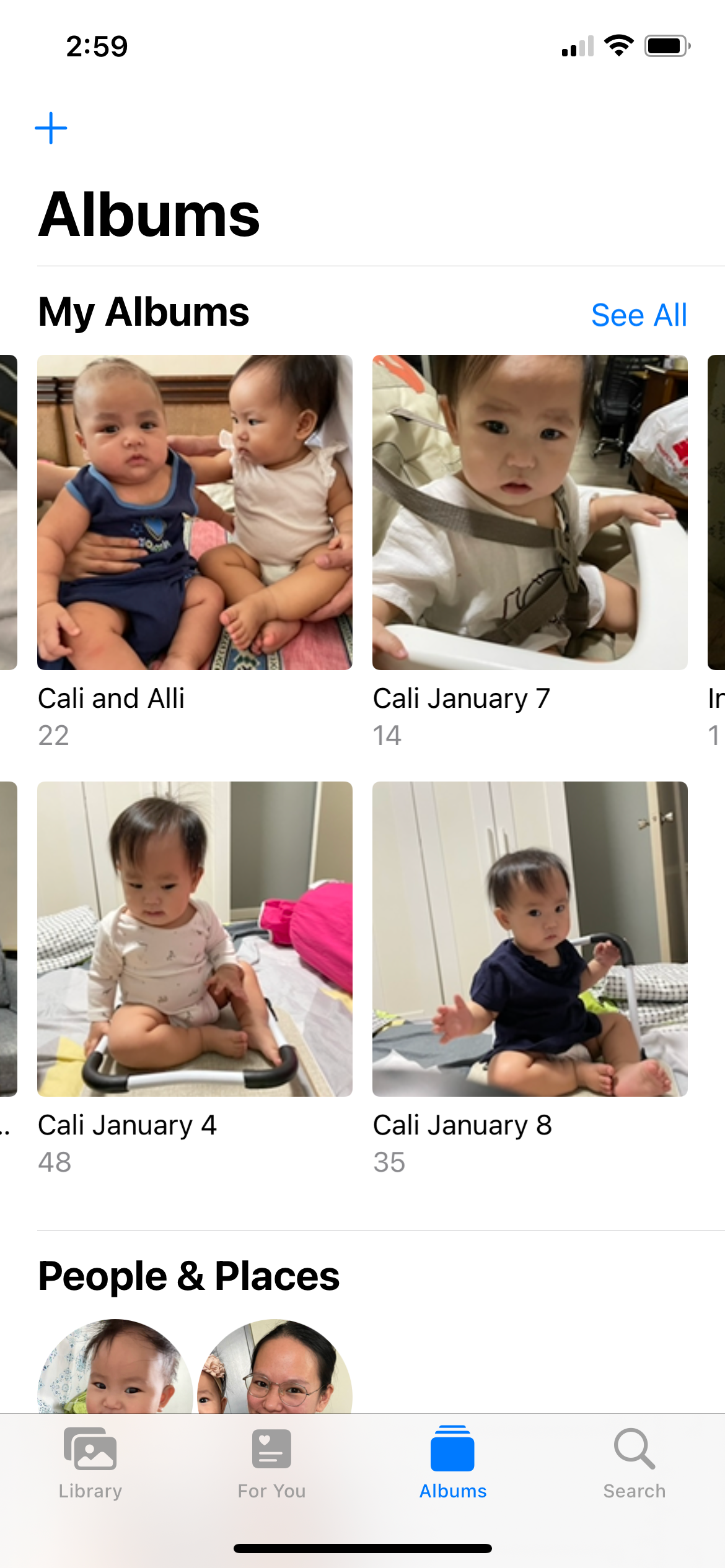
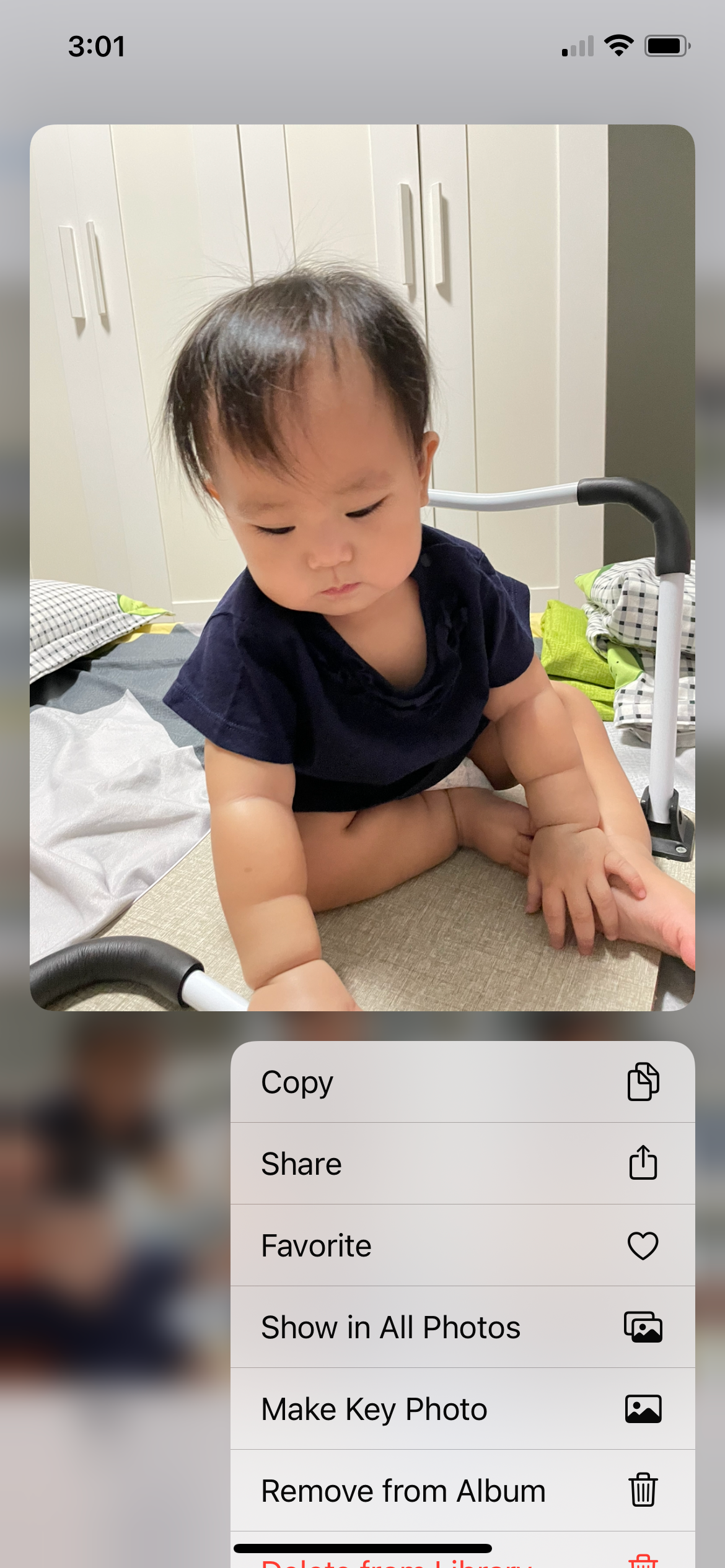
Certaines versions plus anciennes d’iOS et d’iPadOS peuvent ne pas proposer cette option. Si c’est le cas, réorganisez simplement les photos de votre album pour placer la photo de couverture en haut.
Créez vos albums photo en toute simplicité
Le choix d’une photo de couverture pour vos albums photo iPhone ou iPad vous permet, ainsi qu’à d’autres personnes, de savoir à quoi vous attendre. C’est également un excellent moyen d’organiser vos albums. Mais l’organisation de votre bibliothèque à l’aide d’albums n’est que l’une des nombreuses fonctionnalités intéressantes de l’application Photos d’Apple.

